윈도 10(Windows 10)으로 업그레이드 이후 좋아진 부분도 많지만 새로운 기능으로 인해 불편한 것도 있습니다. 컴퓨터로 작업하다 보면 탐색기를 자주 호출하게 되죠. 윈도 10(Windows 10)에서 탐색기를 열면 '자주 사용하는 폴더'와 '최근에 사용한 파일'목록이 바로 보이게 됩니다. 이것이 편리한 점도 있지만 '정보 보호' 차원에서는 매우 안 좋은 기능입니다.
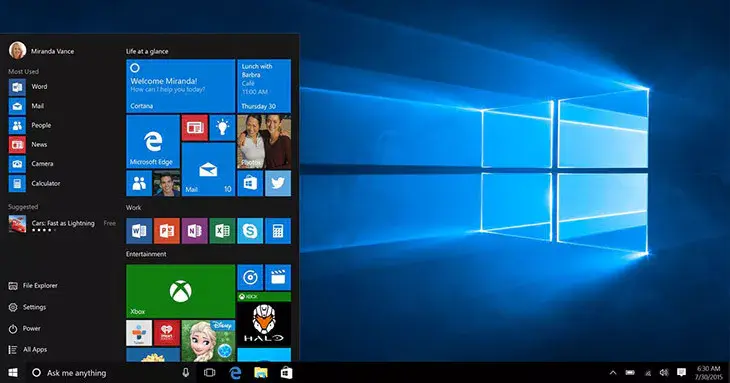
윈도 10 최근에 사용한 파일 안 나오게 설정하기
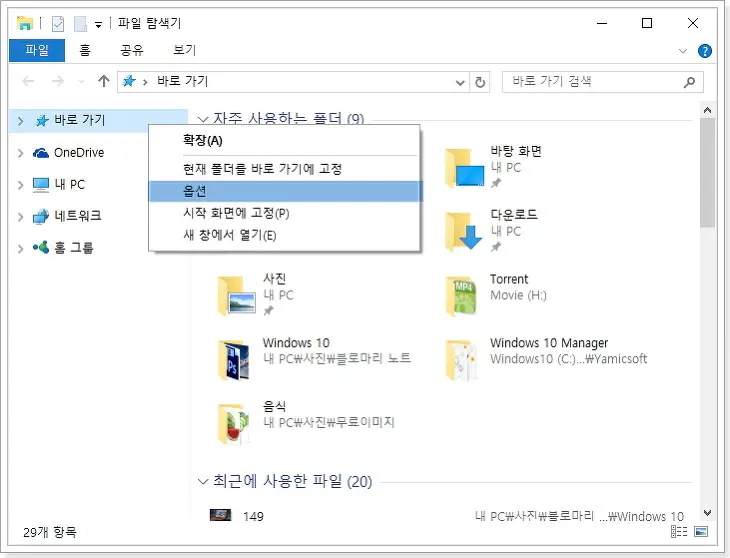
▲ 나의 지난 과거 행적(?)이 낱낱이 공개되므로 기분이 영~ 찜찜합니다. 따라서 '자주 사용하는 폴더'와 '최근에 사용한 파일' 목록이 안 나오게 설정해 보겠습니다. 먼저 ① 왼쪽의 '바로 가기' 항목을 오른쪽 클릭합니다. ② 팝업 메뉴에서 '옵션'을 클릭합니다. 그럼 '폴더 옵션' 대화상자가 나옵니다.
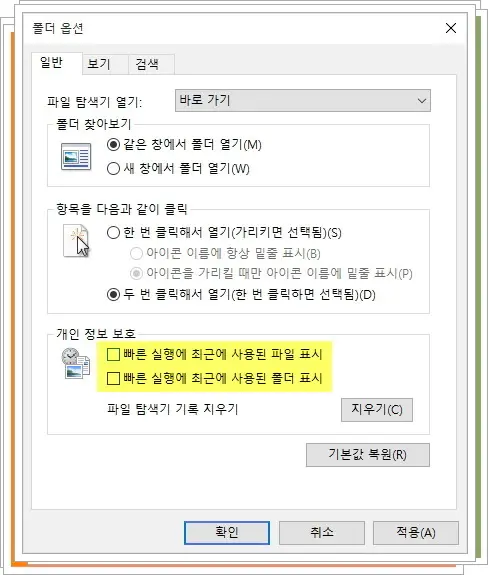
▲ 폴더 옵션의 일반 탭 메뉴 중에서 '개인 정보 보호' 항목의 '빠른 실행에 최근에 사용된 파일 표시'와 '빠른 실행에 최근에 사용된 폴더 표시'에 있는 표시를 해제한 다음 '확인'을 클릭합니다. 또한, 지금까지의 흔적을 없애고 싶다면 '파일 탐색기 기록 지우기' 항목의 '지우기' 버튼을 클릭하세요!
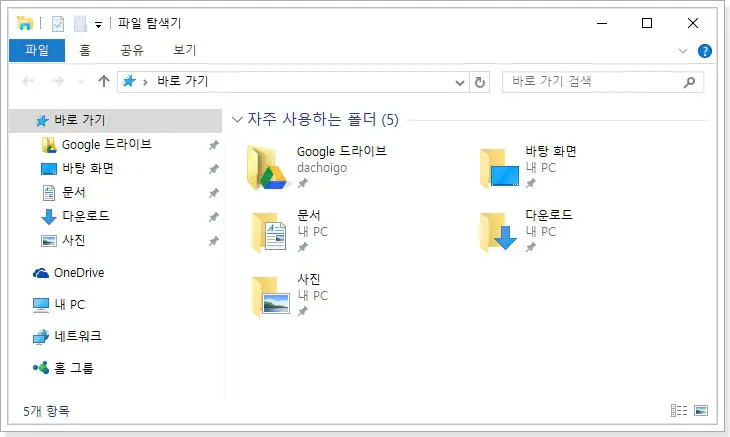
▲ 폴더 옵션에서 설정을 변경한 다음 바탕화면에서 탐색기를 열어보면 '최근에 사용한 파일' 항목은 없어졌는데 '자주 사용하는 폴더'는 그대로 보입니다. 이것도 안 나오게 설정하여 이전 버전의 탐색기처럼 만들어 보겠습니다.
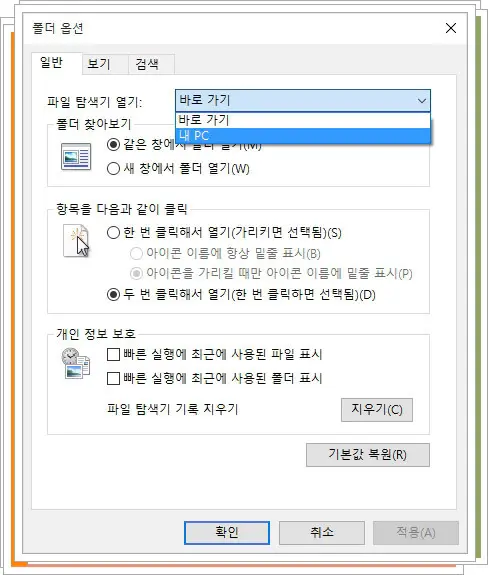
▲ ① 왼쪽의 '바로 가기' 항목을 오른쪽 클릭합니다. ② 팝업 메뉴에서 '옵션'을 클릭합니다. ③ 폴더 옵션 대화상자가 나오면 일반 탭의 '파일 탐색기 열기'에서 위처럼 '내 PC'를 선택하고 확인을 클릭합니다.
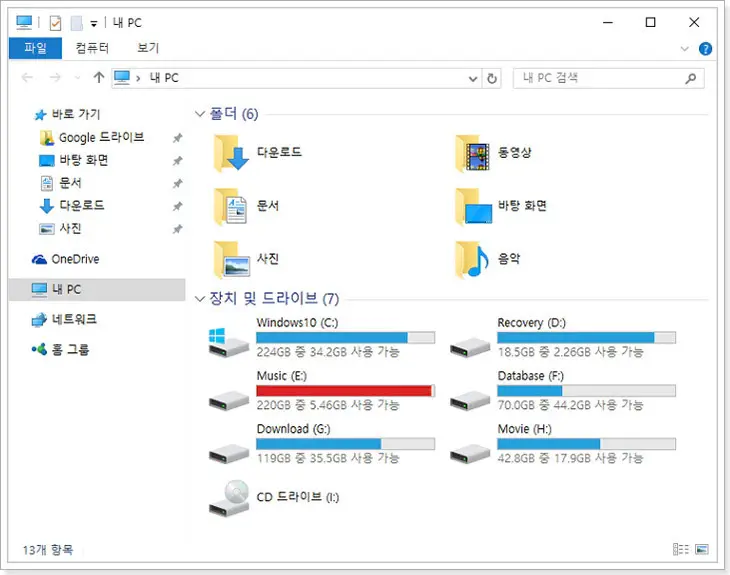
▲ 바탕화면으로 돌아와서 탐색기를 재실행해 보면 익숙한 화면의 탐색기를 볼 수 있습니다.
https://blomari.tistory.com/141
윈도 10 최근에 사용한 파일 안 나오게 설정하는 방법
윈도 10(Windows 10)으로 업그레이드 이후 좋아진 부분도 많지만 새로운 기능으로 인해 불편한 것도 있습니다. 컴퓨터로 작업하다 보면 탐색기를 자주 호출하게 되죠. 윈도 10(Windows 10)에서 탐색기를
blomari.tistory.com
'IT' 카테고리의 다른 글
| 하드디스크(SSD) 시리얼넘버 간단하게 확인하는 방법 (케이스를 열지 않고) (0) | 2022.11.26 |
|---|---|
| 윈도우 사용기록 확인, 파일 사용기록 확인하기 (0) | 2022.11.26 |
| Add Group Policy Editor(gpedit.msc) to Windows 10 Home (0) | 2022.11.25 |
| 윈도우 10 업데이트 끄기 – 자동 업데이트 비활성화 (0) | 2022.11.25 |
| 윈도우10 21H2 영문 버전 다운로드 (0) | 2022.11.21 |



